App Store má úplne nový vzhľad v systéme iOS 11. Hry majú teraz vyhradenú samostatnú kartu a je tu karta „Dnes“, ktorá vyzdvihuje hry a ďalšie aplikácie pre daný deň. Medzi odporúčané kategórie patrí aplikácia dňa a aplikácia hry dňa. Dnešná karta obsahuje veľa elegantného obsahu súvisiaceho s aplikáciou vrátane segmentu Meet the Developer. Spoločnosť Apple sa, žiaľ, rozhodla ísť do rozbehnutého vlaku „autoplay videos“, na ktorom sú všetci vinní Facebook, Google a LinkedIn. Tieto videá nie sú novým obsahom. App Store vždy umožňoval vývojárom zahrnúť ukážky hier alebo ukážky na svojich príslušných stránkach aplikácií popri snímkach obrazovky hier. Práve teraz budú hrať automaticky. Zábavné časy. Tu je postup, ako vypnúť automatické prehrávanie videí z App Store v systéme iOS 11.
Vypnite automatické prehrávanie videí z App Store
Otvorte aplikáciu Nastavenia, posuňte zobrazenie nadol a klepnite na iTunes a App Store.

Na obrazovke iTunes a App Store klepnite na Automatické prehrávanie videa. Na obrazovke automatického prehrávania videa túto možnosť vypnite alebo ju aktivujte iba na sieťach Wi-Fi.
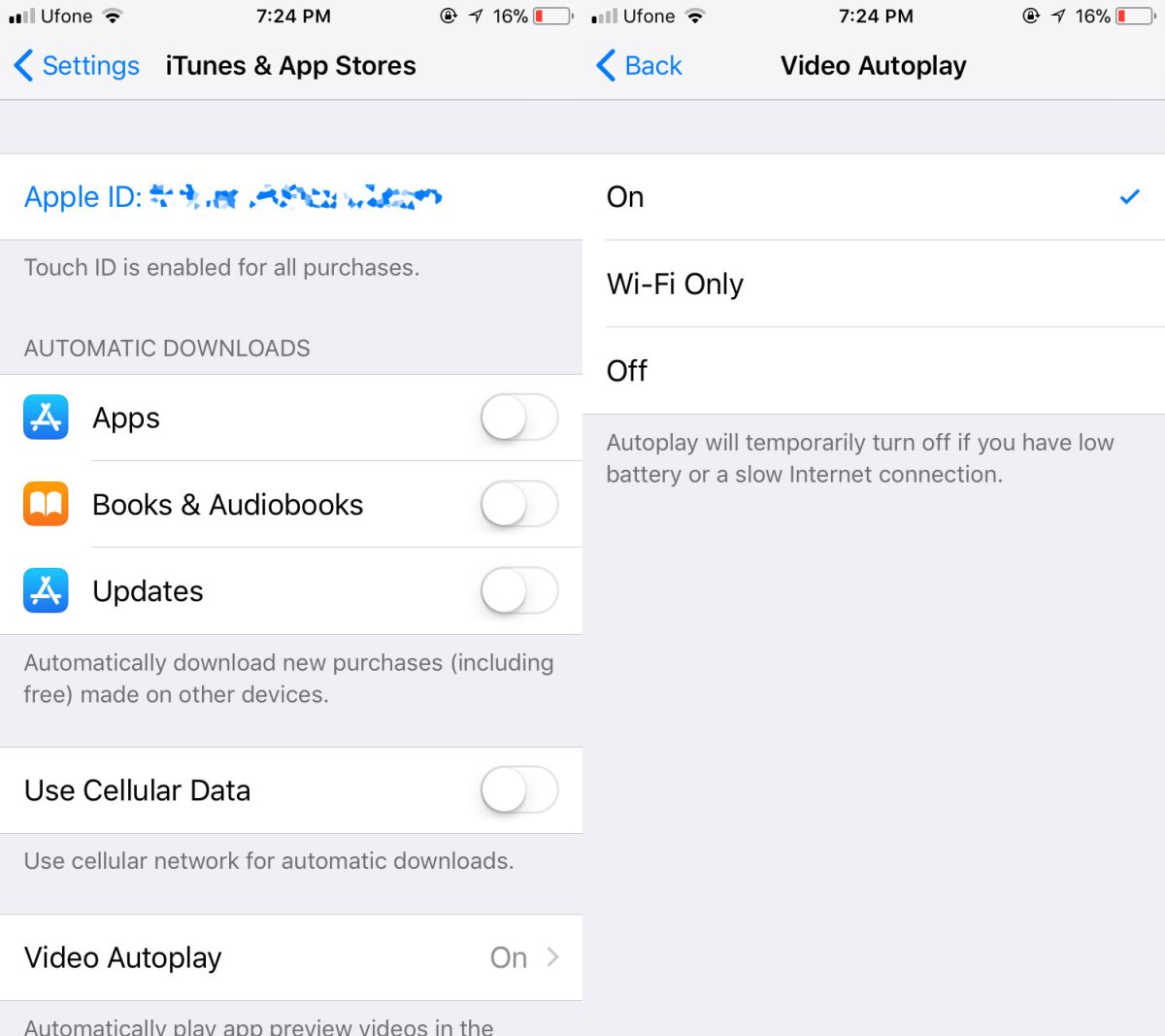
Stránky aplikácie nie sú jediné miesto, ktoré sa vám zobrazíale aj tam, kde s najväčšou pravdepodobnosťou narazíte na videá. Na iných kartách sú videá príliš často, ale nie príliš často. Napríklad klepnutím na Aplikácie sa tiež zobrazia a automaticky prehrajú videá odovzdané aplikáciou, ak tam bola uvedená aplikácia.
Nezrovnalosti v systéme iOS 11
Zmeny vykonané v obchode App Store nie sú zlé. V skutočnosti spoločnosť Apple dnes každý deň zdôrazňuje niekoľko rôznych typov aplikácií, čo je pre vývojárov aplikácií vynikajúce. Je len zarážajúce, že spoločnosť pridala niečo také.
Zdá sa, že to je problém s iOS 11; novéFunkcie sú vynikajúce, ale v celom OS existujú malé nepatrné nezrovnalosti a niektoré zlé rozhodovanie. To, čo ukazujú, je niečo, čo nikto neočakáva od Apple; nedostatok pozornosti na detaily. Je to asi tento druh dohľadu, ktorý by mohol viesť k tomu, že spoločnosť Apple bude myslieť, že povolenie automatického prehrávania videa je v predvolenom nastavení dobrý nápad. Nikdy to nie je dobrý nápad, najmä ak ste najdlhšie robili veci inak.
Ak vás zaujíma, aké ďalšie nezrovnalostiexistuje v systéme iOS 11, majú skôr spoločné s používateľským rozhraním a menej s funkčnosťou. Jedným z príkladov funkčných rozdielov, ktoré by nemali byť, je varovná obrazovka pre alarmy a časovače. Poloha tlačidla vypnutia pre časovače a budíky nie je rovnaká. Výstražná obrazovka budíka má dve tlačidlá, odloženie a zastavenie. Po vypnutí budíka sa tlačidlo zastavenia nachádza v dolnej časti obrazovky. Obrazovka výstrahy časovača má dve tlačidlá; Zastavte a opakujte. Tlačidlo opakovania sa nachádza v dolnej časti obrazovky namiesto tlačidla zastavenia.













Komentáre